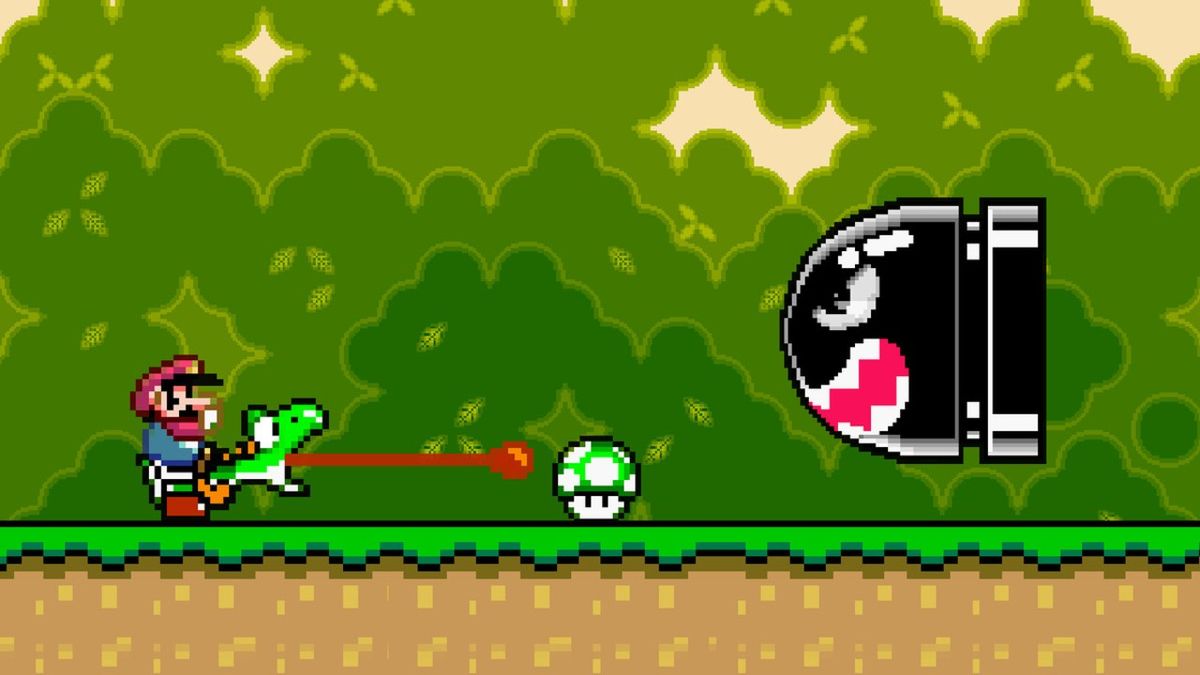Cómo hacer una copia de seguridad de los correos electrónicos en Outlook

Si tiene correos electrónicos que desea conservar porque está comprando una computadora nueva o está solucionando un problema, puede crear una copia de seguridad en Microsoft Outlook.
Por exportando tu bandeja de entrada a un formato de archivo de Outlook, puede volver a importarlo más tarde si es necesario. Alternativamente, puede exportar un archivo CSV que puede abrir en Excel para su revisión y análisis. Aquí, explicaremos cómo hacer una copia de seguridad de los correos electrónicos en Outlook usando ambos tipos de archivos.
Copia de seguridad de correos electrónicos con un archivo de Outlook
Si desea crear una copia de seguridad de sus correos electrónicos que pueda importar fácilmente a Outlook más adelante, la mejor opción es crear un archivo PST.
Paso 1: Abra Outlook y seleccione Expediente > abrir y exportar. así que elige importación y exportación.
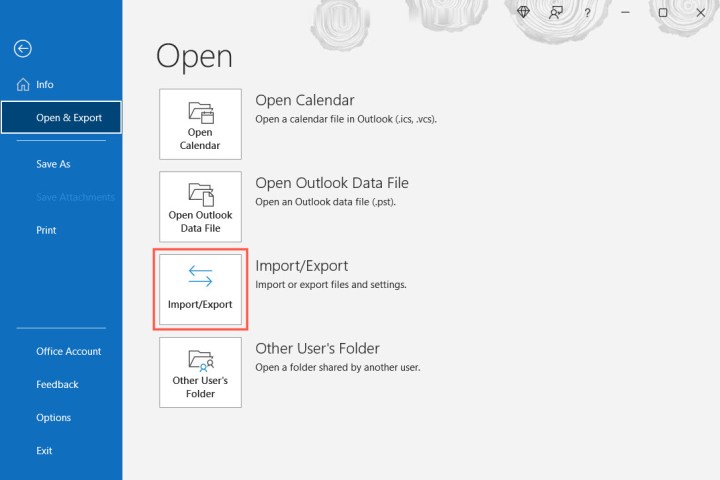
Paso 2: Cuando se abra la ventana Asistente para importar y exportar, seleccione Exportar a un archivo y elige próximo.

Paso 3: En la siguiente ventana, seleccione Archivo de datos de Outlook (.pst) y seleccione próximo.
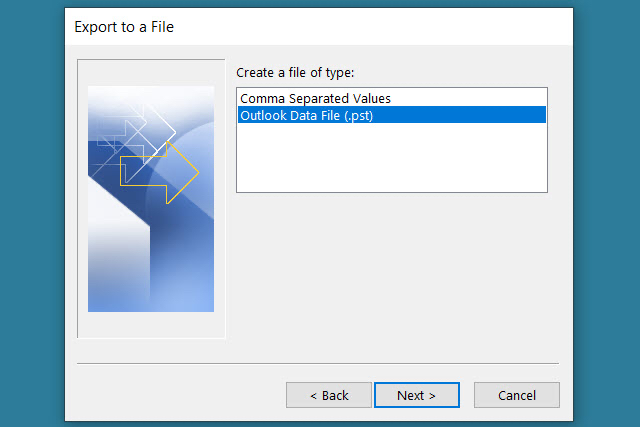
Paso 4: Luego seleccione su Caja de entrada y marque la casilla de incluir subcarpétas para asegurarse de que tiene todas las carpetas que ha creado. Opcionalmente, puede elegir una carpeta específica diferente si lo prefiere.
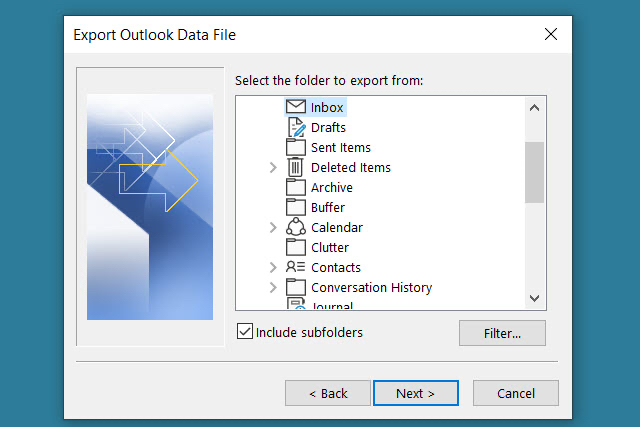
Paso 5: Si desea correos electrónicos específicos, como de un remitente determinado, durante un período de tiempo o con palabras clave específicas, seleccione Filtrar. Añade criterios y elige OK.
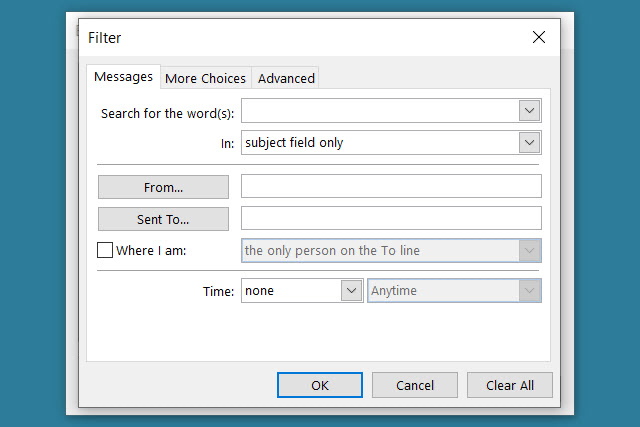
Paso 6: Seleccione próximo después de elegir la bandeja de entrada, las subcarpetas y los filtros.
Paso 7: Elija una ubicación para guardar el archivo. Puedes usar el Para navegar para seleccionar la ubicación o ingrese la ruta completa en el cuadro en la parte superior.
Paso 8: Luego elija una de las opciones para reemplazar duplicados, permitir duplicados o no exportar duplicados. Seleccione finalizar.
A continuación, puede visitar la ubicación seleccionada para abrir el archivo.

Copia de seguridad de correos electrónicos con un archivo CSV
Si desea hacer una copia de seguridad de sus correos electrónicos para tener un archivo legible que pueda abrir en Excel si es necesario, cree un archivo CSV.
Paso 1: Siga los primeros dos pasos anteriores para seleccionar importación y exportación y abra el Asistente de importación y exportación.
Paso 2: Seleccione Exportar a un archivo y elige próximo.
Paso 3: Esta vez elige Valores Separados por Comas en el Exportar a un archivo cuadro y seleccione próximo.
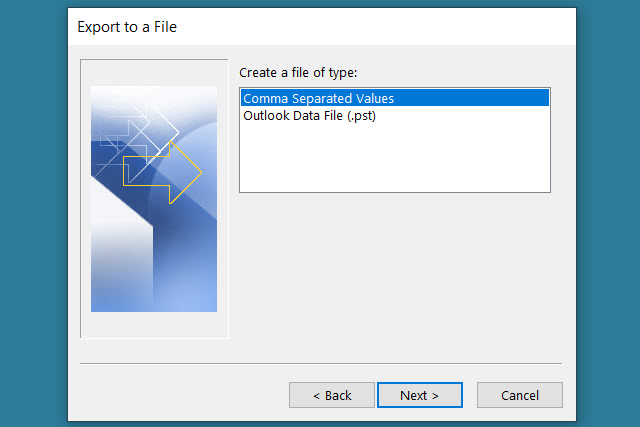
Paso 4: Elija su bandeja de entrada de la lista y elija próximo.
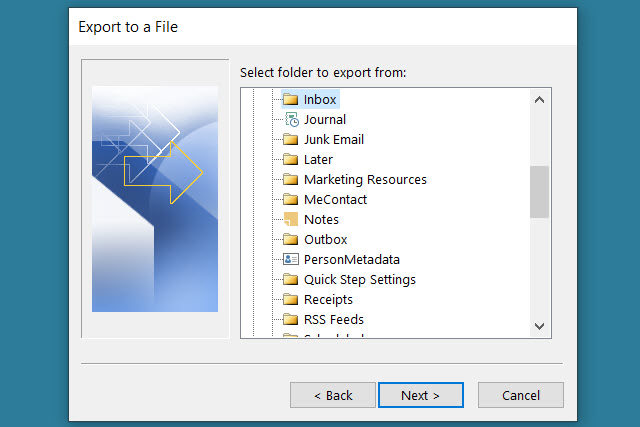
Paso 5: Ingrese la ubicación y el nombre del archivo usando la ruta o seleccione el Para navegar para elegir la ubicación del archivo.
si usas el Para navegar busque la ubicación, ingrese el nombre del archivo que desea usar y seleccione OK.
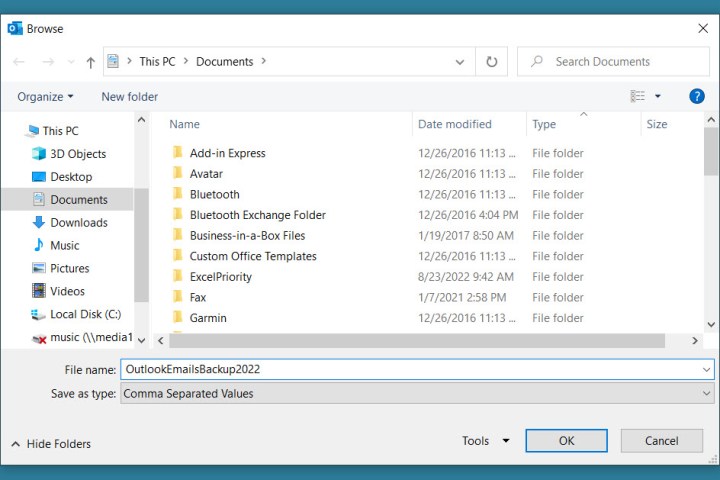
Paso 6: Cuando tenga la ubicación y el nombre de archivo en el cuadro Guardar archivo exportado como, seleccione próximo.
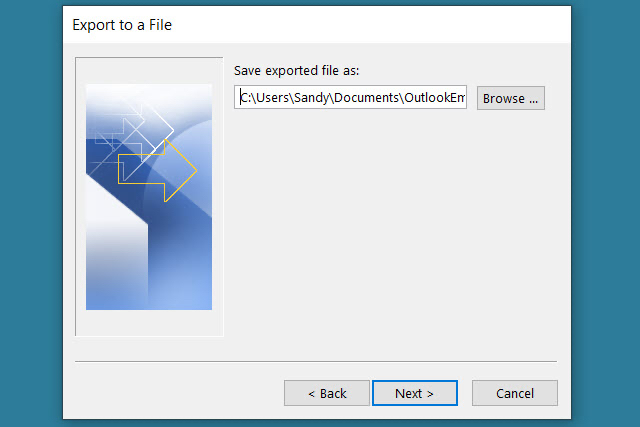
Paso 7: Confirme la bandeja de entrada que está exportando y seleccione finalizar.
Verá un mensaje corto cuando se cree el archivo y podrá visitar la ubicación elegida para acceder al archivo y abrirlo en Excel o una aplicación similar.
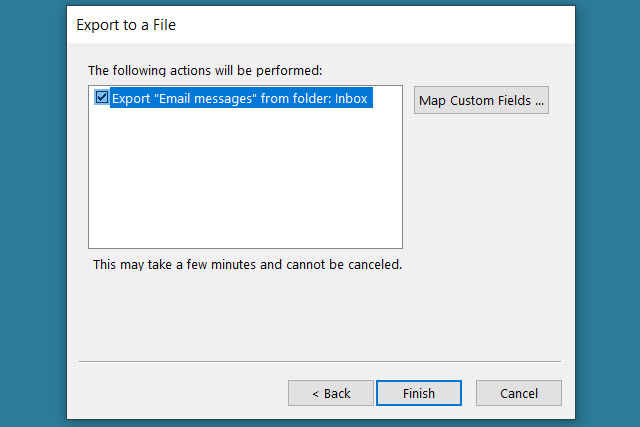
Hacer una copia de seguridad de sus correos electrónicos de Outlook para protegerlos o volver a importarlos más tarde toma solo unos minutos. Y probablemente valga la pena dedicarle tiempo para asegurarse de no perderse ningún mensaje importante.
Para obtener más información, vea cómo recuperar un correo en Outlook o como cambiar su suscripción de Outlook.
Recomendaciones de los editores